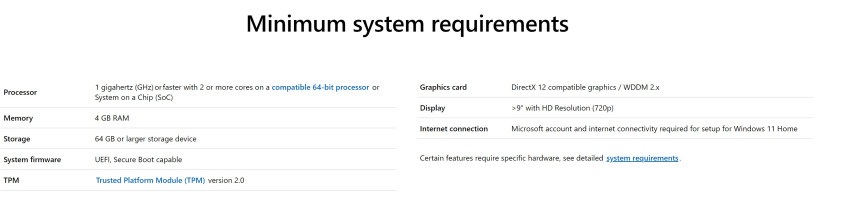Sâ: 10:00-15:00


Microsoft a prezentat încă un upgrade la cel mai popular și utilizat sistem de operare, este vorba despre Windows. Cea mai recentă versiune de Windows se numește Windows 11 - un nume consecutiv la Windows 10 care a fost lansat în 2015.
În timp ce Windows 11 este în prezent în versiune beta, va dura ceva timp până când Microsoft va face actualizarea stabilă. În acest articol am combinat cele mai importante funcții Windows 11, astfel încât să știți la ce să vă așteptați și să puteți înțelege dacă acesta va fi compatibil cu dispozitivul de care dispuneți sau nu.
Imediat ce porniți Windows 11 pe laptop / PC, primul lucru pe care îl veți vedea este aspectul revigorat cu o senzație mai modernă, unde meniul Start este acum în centrul ecranului (acesta poate fi mutat la stânga dacă esti fidel versiunilor precedente de Windows). Cu meniul Start în centru, utilizarea sistemului devine mai accesibilă și mai plăcută (cel puțin așa spune Microsoft). Meniul start poate fi personalizat la fel ca și în versiunile precedente astfel încât fiecare utilizator își poate adapta maximal posibil sistemul conform propriilor preferințe.
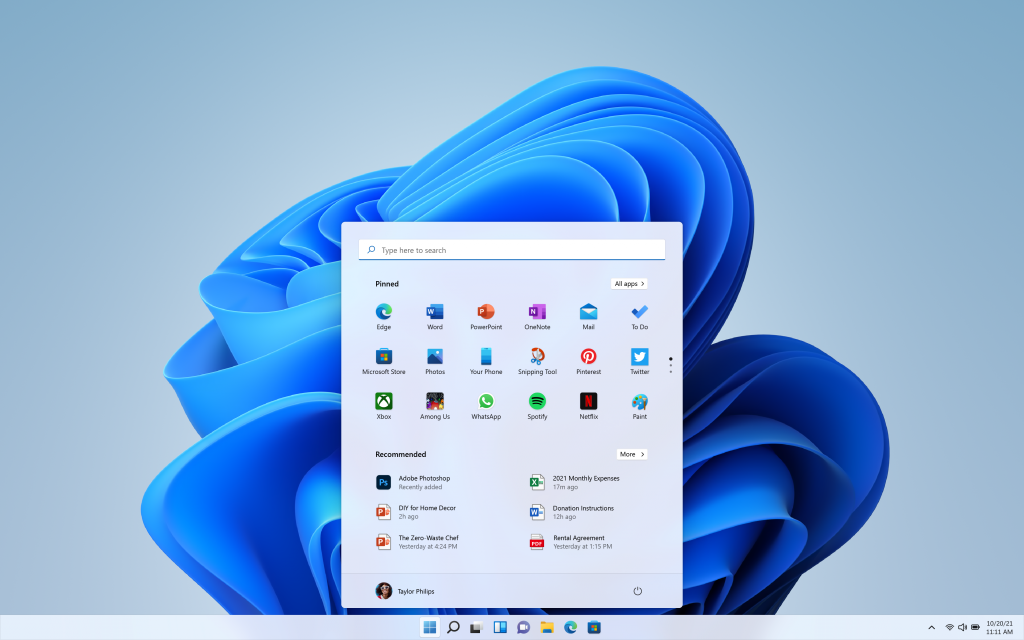

Aplicațiile Android vor fi integrate în mod nativ prin noul magazin Microsoft – o schimbare pe care utilizatorii acestui sistem de operare o așteaptă de ani de zile. Deși puteai accesa aplicații Android de pe un computer cu Windows 10 în anumite cazuri (de exemplu, dacă dețineai un telefon Samsung Galaxy), cu Windows 11 ai posibilitatea de a le descărca direct pe propriul PC.
Aplicațiile Android se vor regăsi în magazinul Microsoft, prin Amazon Appstore. Asta înseamnă că va trebui să descarci Amazone Appstore pentru a accesa cele 500.00 de aplicații disponibile, inclusiv Disney Plus, TikTok, Netflix, Pinterest, Uber și multe altele. Cu toate astea, nu vei putea accesa fiecare aplicație Android care se găsește în Google Play Store.
Pentru început, va trebui să descarci Amazon Appstore și să te conectezi sau să creezi un cont nou. Apoi, vei putea căuta aplicații fie gratuite, fie plătite – așa cum poți face pe orice altă platformă. Aplicațiile Android vor fi integrate în bara de Start și vor apărea, de asemenea, în Taskbar (bara de activități).
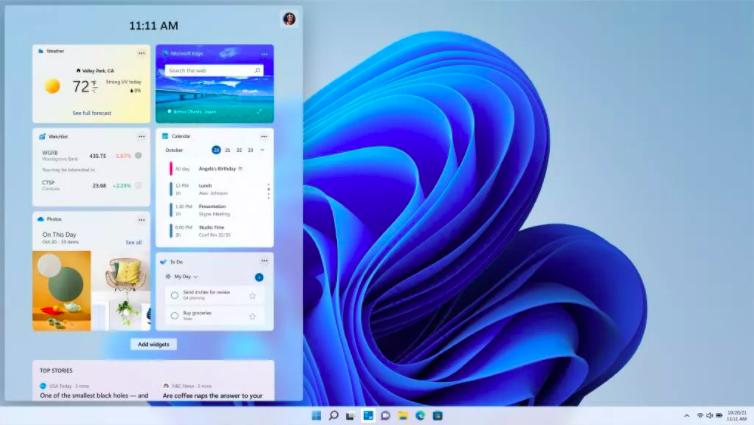
Windows 11 va adăuga widget-uri interfeței – un feed personalizat bazat pe Inteligență Artificială, care îți va arăta informații precum știri, vreme, evenimente din calendar, liste de sarcini și fotografii recente. Widget-urile sunt similare cu o funcție intitulată “News & Interests”, regăsită într-o actualizare recentă a Windows 10.
Vei găsi butonul pentru widget-uri în Taskbar-ul proaspăt reproiectat. Atunci când vei face click pe acesta, va apărea un panou în partea stângă a ecranului pe care vei vedea o serie de widget-uri care îți vor oferi instant informațiile pe care le cauți. De asemenea, poți extinde panoul pe tot ecranul.

Windows 11 va integra platforma de chat Microsoft Teams direct în sistemul de operare, facilitând accesul pentru utilizarea zilnică. Te vei putea conecta cu persoane în Teams atât pe Windows, cât și pe Android, Mac sau iOS.
Teams va apărea de acum în Taskbar. Tot ce trebuie să faci e să dai click pe pictograma Teams pentru a porni un tool de Chat, iar de aici vei avea de ales între a trimite un mesaj, un sms sau un apel vocal sau video către unul din contactele tale. Fă click pe Meet sau Chat pentru a alege pe cine dorești să contactezi. Mai poți de asemenea să deschizi versiunea completă Microsoft Teams făcând click pe caseta din partea de jos a ecranului Chat.
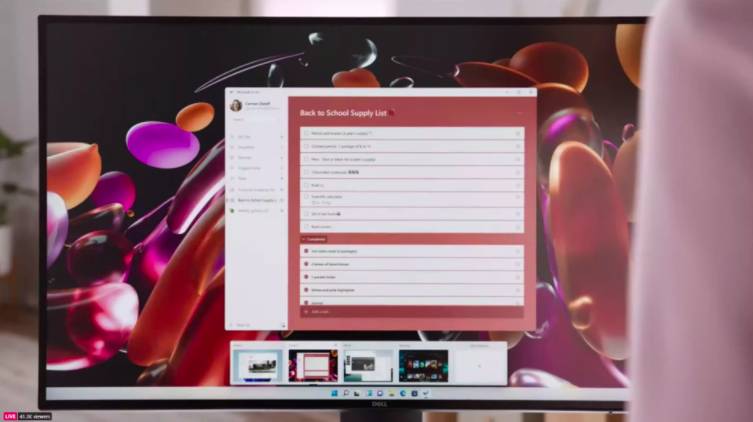
Windows 11 îți va permite să creezi mai ușor desktop-uri virtuale separate și să le personalizezi cu imagini de fundal diferite, astfel încât să poți crea un desktop separat pentru uz personal, serviciu, scoală, jocuri și multe altele, și să poți comuta cu ușurință între ele. Acest lucru este similar cu funcția de virtual desktop din MacOS.
Atunci când lucrezi în mai multe ferestre deschise, Windows 11 îți va permite să le aranjezi în diferite feluri pe ecran, și va salva toate acele ferestre în aceeași ordine.
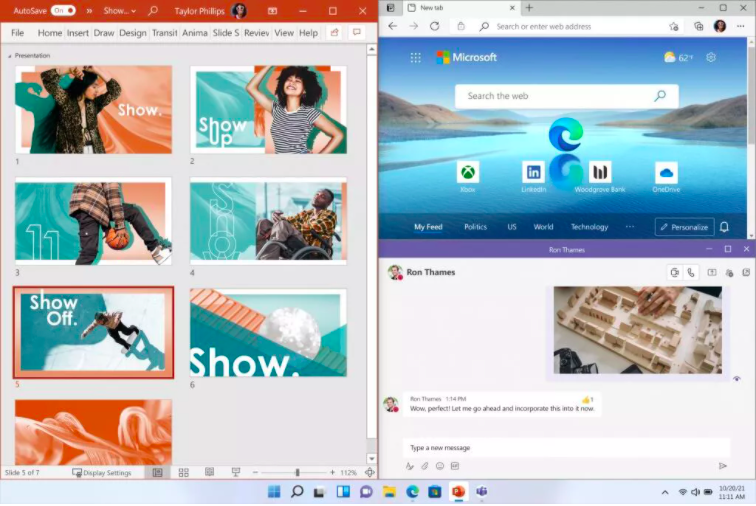
Când deschizi o fereastră nouă, vei vedea un buton care arată ca un pătrat în colțul din dreapta sus, între butonul X și cel de minimizare. Fă click pe acesta pentru a vedea diferitele opțiuni de layout disponibile pentru fereastra respectivă și selectează-l pe cel potrivit, alături de poziția în care dorești să plasezi fereastra în layout.
Snap Groups reprezintă setul de ferestre deschise pe care le-ai salvat în Snap Layouts. Poți accesa Snap Groups cu ușurință, din Taskbar. Plasează cursorul în bara de activități și vei vedea diferite grupuri de site-uri și aplicații pe care le-ai creat. Tot ce trebuie să faci e să dai click pe cel pe care dorești să îl deschizi din nou din întregul grup.
În plus, Microsoft a pregătit și câteva surprize pe partea de web development. Microsoft are un nou tool, intitulat PWABuilder3. Prin intermediul acestuia, poți crea o aplicație web progresivă (PWA – Progressive Web App) dintr-o aplicație web, în doar câteva minute. De asemenea, acest tool te va informa dacă aplicația ta e gata pentru Microsoft Store.
Compania precizează că Windows 11 este construit pe fundația compatibilă cu Windows 10, în așa fel încât acesta va putea fi implementat într-un mod similar cu Windows 10. Compania precizează ca noua versiune va fi disponibilă în perioada imediat următoare.
Pentru a verifica dacă dispozitivul tău este compatibil cu noua versiune, poți intra AICI, iar la finalul paginii vei găsi secțiunea ”Check for compatibility”, de unde vei fi nevoit să descarci o aplicație.
Odată descărcată, vei urma o serie de pași simpli de instalare, iar la finalul procesului ți se va deschide o fereastră în gare găsești butonul Check Now. Microsoft menționează că resursele minime necesare pentru a putea instala Windows 11 sunt cele din imaginea de mai jos(click pe imagine pentru o versiune mai mare).